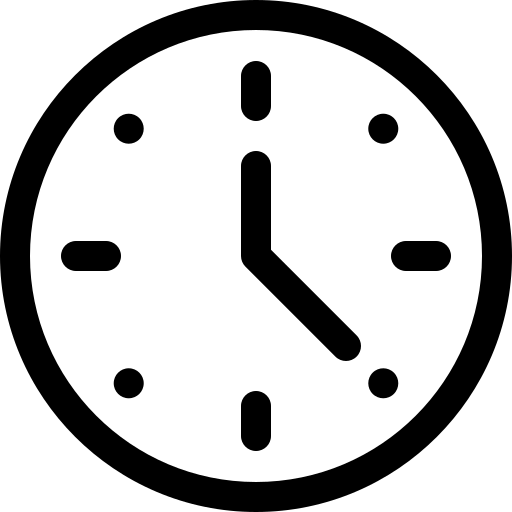
🔁 מדריך מלא לקביעת פגישות מחזוריות במערכת ביזבוסט CRM
🔁 מדריך מלא לקביעת פגישות מחזוריות במערכת ביזבוסט CRM
באמצעות מערכת ביזבוסט CRM תוכלו לקבוע בקלות פגישות מחזוריות(Recurring Appointments) כדי לנהל טוב יותר את הזמן שלכם ואת הפגישות עם לקוחותיכם.
📌 איך להגדיר פגישות מחזוריות
עקבו אחר השלבים הבאים:
1️⃣ גישה ללוח השנה (Calendar)
היכנסו ללוח השנה על ידי לחיצה על לשונית "לוח שנה" (Calendar) בתפריט הצד.
2️⃣ יצירת פגישה חדשה
לחצו על הכפתור "פגישה חדשה" (New Appointment).
3️⃣ הגדרת הפרטים הראשוניים של הפגישה
הזינו את כל פרטי הפגישה (תאריך, שעה, איש קשר וכו').
4️⃣ הפיכת הפגישה לחוזרת
סמנו את האפשרות "פגישה חוזרת" (Recurring Appointment).
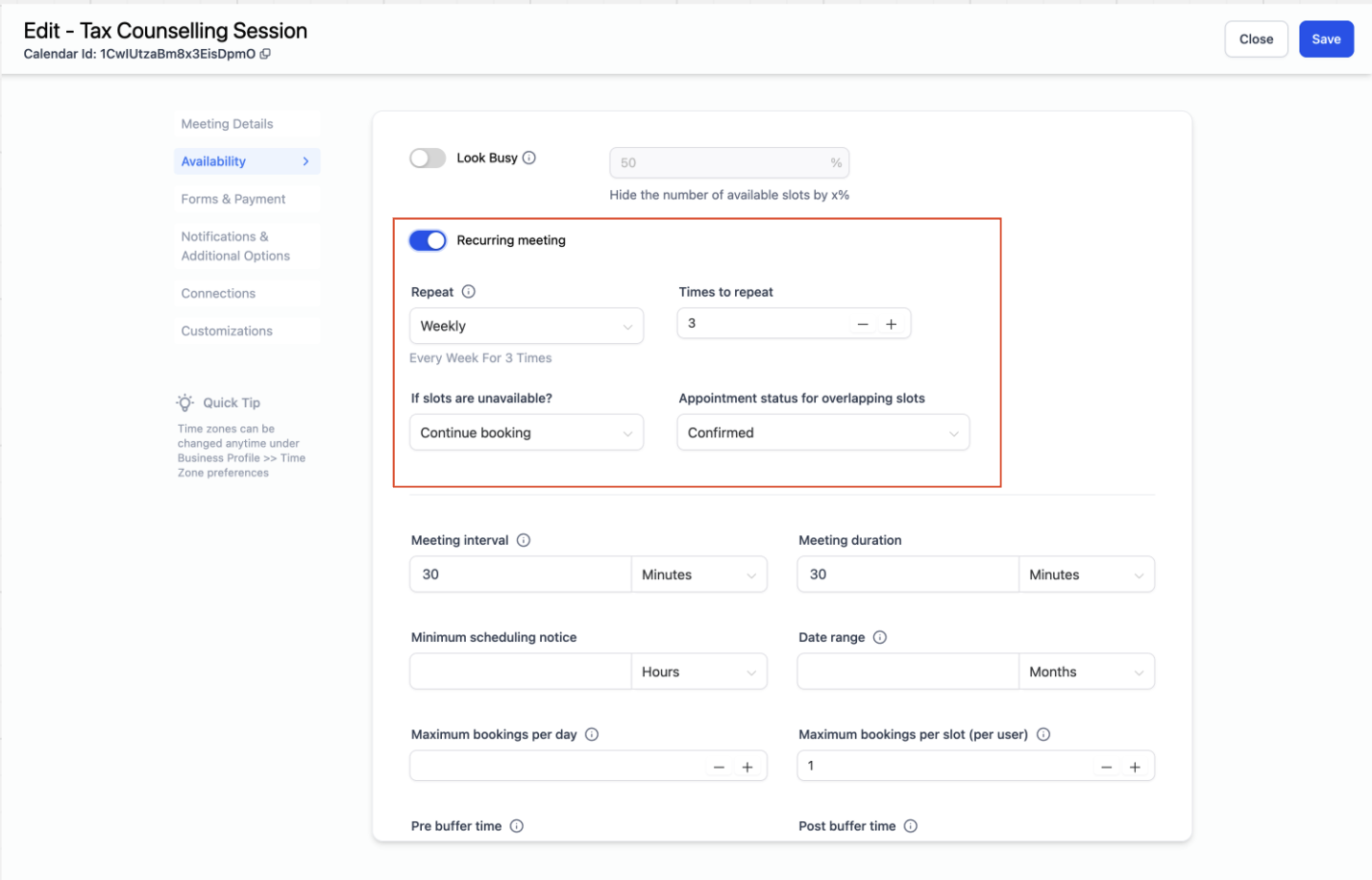
5️⃣ בחירת סוג החזרה
בחרו את סוג החזרה הרצוי:
🔸 יומית (Daily)
🔸 שבועית (Weekly)
🔸 חודשית (Monthly)
6️⃣ הגדרת תדירות הפגישה
הגדירו את התדירות המדויקת של החזרה (למשל, כל שבוע, כל שבועיים).
7️⃣ קביעת סיום החזרות
הגדירו מתי הפגישה תפסיק לחזור:
🔹 לעולם לא (Never Ends)
🔹 לאחר מספר מסוים של חזרות (After occurrences)
🔹 בתאריך מסוים (On a specific date)
8️⃣ שמירת הפגישה
לאחר הזנת כל הפרטים, לחצו על "שמור" (Save).
📆 איך לערוך או למחוק פגישות חוזרות
🔹 עריכת פגישה חוזרת
לחצו על הפגישה שברצונכם לערוך.
בחרו האם לערוך:
את האירוע הספציפי הזה (This event)
את האירוע הזה והבאים אחריו (This and following events)
את כל האירועים בסדרה (All events)
בצעו את השינויים ושמרו.
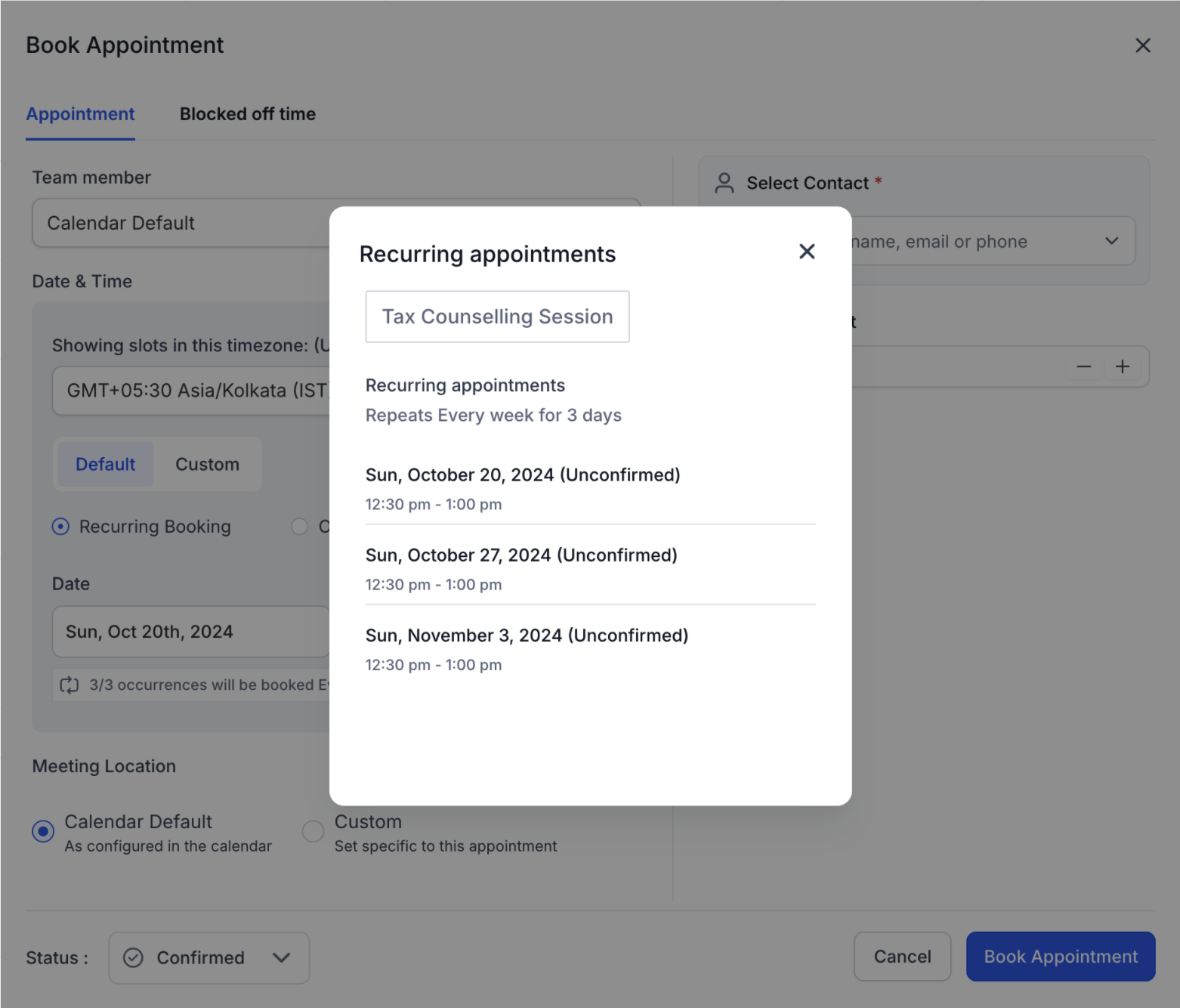
🔹 מחיקת פגישה חוזרת
לחצו על הפגישה שברצונכם למחוק.
בחרו באחת האפשרויות:
אירוע בודד (This event)
אירוע זה ואירועים עתידיים (This and following events)
כל אירועי הסדרה (All events)
אשרו את המחיקה.
🚨 נקודות חשובות:
בעת עריכה או מחיקה של פגישות חוזרות, ודאו שאתם בוחרים באפשרות הנכונה כדי להימנע משינויים לא רצויים בלוח השנה שלכם.
תמיד ודאו עם הלקוחות לגבי פגישות חוזרות כדי למנוע אי הבנות.
✨ כעת תוכלו לנהל פגישות חוזרות בצורה יעילה ומאורגנת במערכת ביזבוסט CRM! 🚀